| 本文導讀:在Windows操作系統中,經常發生由于硬件或軟件原因引發的音頻故障,本文介紹常見故障及相應解決方法:電腦開機無聲的故障、音頻失真故障、聲卡驅動安裝故障、聲卡安裝中的其他故障。? |
如今,電腦已經不再完全是我們辦公的工具,工作之余,我們通過它看電影,聽歌曲等等。但是Windows操作系統有些時候會和我們開一些玩笑,聽著歌曲或者看著電影的時候,突然電腦沒聲了,出現這些問題,有些時候讓我們一籌莫展,怎么辦呢?Windows操作系統的失聲,很多情況下都是由于聲卡和其驅動的原因,大多數情況下我們可以選擇重新安裝聲卡驅動,但是情況并不完全都是這樣。下面的文章我們就給大家介紹一下Windows操作系統常遇到的一些聲音故障,并給出了相應的解決方法。
電腦開機無聲故障(硬件)
首先,檢查PC電源、電源接口和電源線通電情況:
1.檢查機箱電源的接口和電源線是否完好,如果接口和電源線有破損、斷裂的應當及時更換;
2.檢查主板電源線插口,如果沒有破損就將插口拔出再插入,一般可以解決主板由于接觸不良導致沒有電力供應的情況;
3.檢查機箱電源供應情況,我們一般都是利用替代法進行檢測,即將電源盒裝到另外一臺電腦上試一試,國外有人介紹了另外一種測試ATX電源是否正常工作的方法 :首先 ,檢查電源盒上的外接開關,看它是否在OFF檔上,然后將之轉換到115V 檔上,這樣電源盒上的電源線就有了電;其次,準備一根6-7厘米的電源線,再次,將電源線與電源線插口連接起來,同時檢查硬盤、CPU風扇 光驅的電源線是否連接,然后如果電源盒后面有二級開關,有的話就打開,最后,檢查電源風扇,如果機箱電源有問題,機箱電源風扇就不會轉動 ;
4.檢查機箱電源上的開關,看它與主板的連接是否正確,檢查主板上的跳線, 找到控制電源的跳線 試著削短該跳線針,如果主板可以正常運行 ,這就說明該跳線已經有問題了(主要是由于跳線針和跳線帽不能良好接觸 削短跳線針可以使得兩者完全耦合)。
另外,在操作的過程中注意不要讓主板接觸到金屬機箱,一般我們將主板和電源從機箱中取出來,放在不良傳導物體上面,如木制桌面等如果有靜電導入,容易造成主板短路所以我們要特別注意這一點。
電腦開機無聲故障(軟件)
電腦出現沒有聲音問題,如開啟電腦時無音,任務欄里的小喇叭不見了,往往使菜鳥們一籌莫展,不知如何是好。實際操作過程中,誰都會遇到類似問題。
首先,電腦無音看似簡單,其實有時問題比較復雜,既涉及到硬件方面的問題又涉及到軟件方面的問題。因此,要先查明原因,看是軟件還是硬件出了故障,然后針對問題對癥下藥。千萬不能原因不明,就亂搗一氣,搞不好會把系統弄癱瘓,麻煩就大了。
1.檢查聲卡、連接線,以及音箱等設備是否連接正常;運行殺毒軟件進行殺毒;
2.右擊“我的電腦”----“屬性”---“硬件”----“設備管理器”,打開“聲音、視頻和游戲控制器”有無問題,即看前面有沒有出現黃色的“?”。如有,重新安裝這個設備的驅動程序進行解決;
3.有聲音但不見小喇叭時,打開控制面板----聲音和視頻設備----音量,在“將音量圖標放入任務欄”前打上對號;
4.無聲音又無小喇叭時,打開控制面板----添加與刪除程序----添加刪除Windows組件,在“附件和工具”前打對號,點擊“下一步”,然后,關機重啟,系統會提示安裝新硬件,按照提示進行安裝即可;
5.重新安裝系統和驅動程序,一切問題也會隨之得到解決,但前提是各種硬件完好,軟件沒有沖突。
6.當安裝聲卡驅動程序時出現“找不著AC晶片”提示,有可能是電腦中毒,或者是聲卡即插即用松動,導致接觸不良,還有可能是因違規操作誤刪了聲卡驅動程序,抑或是內部軟件沖突。這就要針對不同的原因一步一步地進行解決。
7.干脆不予理睬,關機后等待一段時間后再重新開機,有時聲音問題會自行解決。不妨你可以試試。
8.可以輕輕拍打電腦機身的外殼,筆記本電腦可以在蓋蓋子的時候比往常用力稍大一點,使一些松動的零件復原,關機后等待一段時間后再重新開機,有時聲音問題會得到恢復。
電腦音頻失真故障
如果電腦出現聲音失真的故障,可通過如下途徑處理:
1.檢查是否安裝了最新的聲卡驅動程序。
2.揚聲器的品質可能有問題。品質較低的揚聲器在低音時往往比品質較高的揚聲器更容易失真。如果揚聲器的品質較低,只有經過硬件升級才能提高播放效果。
3.聲音失真可能是由于發送給揚聲器的音量太高,超出揚聲器的處理范圍,此時應設法降低發送給揚聲器的音量。
4.計算機上可能存在硬件設備沖突。檢查"設備管理器"選項卡中是否包含該設備并且沒有沖突。
⑴單擊"開始",指向"設置",再單擊"控制面板",然后雙擊"系統"。
⑵在"設備管理器"選項卡上,檢查是否出現該設備以及該設備旁是否沒有帶感嘆號的黃圈。如果設備旁出現帶感嘆號的黃圈,則表明該設備可能與計算機中的其他設備使用相同設置。
如果發現帶感嘆號的黃圈:雙擊該設備,然后單擊"資源"選項卡。 在"沖突的設備列表"中尋找資源沖突。如果存在資源沖突,請重新配置某個(些)設備,使其使用不同資源,以此消除沖突。具體操作方面的信息,請查閱設備文檔,或者與生產商聯系。
5.檢查"使用單模式 DMA"設置是否正確。檢查"使用單模式 DMA"設置是否打開:
⑴單擊"開始",指向"設置",單擊"控制面板",然后雙擊"系統"。
⑵在"設備管理器"選項卡上,雙擊"聲音、視頻和游戲控制器",然后雙擊聲卡。如果不知道聲卡名稱,請查閱聲卡文檔。
電腦出現暴音故障
暴音是最常見的聲卡問題了,在這里我們先來了解一下暴音的原因。
1.聲卡和芯片組沖突
這種故障通常發生在新聲卡配老主板的時候,比如創新發布Audigy芯片聲卡的時候,和VIA主板就有不合,出現暴音甚至出現跳音的問題,這些故障可以通過更新主板Bios或者升級聲卡驅動解決。
2.IDE設置的問題
有朋友常常遇到這樣的問題,通過光驅播放DVD時,會發現聲音暴音比較嚴重,而把文件復制到硬盤播放的時候,就沒暴音了。這時候的光驅可能是出于PIO模式,改成DMA模式就可以了。修改光驅的工作模式在控制面板硬件管理器中。如果設置好后還無法解決問題,則可能是主板芯片組驅動需要更新。
3.電源故障
聲卡是對電源比較敏感的設備,因此一個好的PC電源對音質的改善都有幫助。在搭配劣質電源的時候,可能常常出現暴音,尤其是那些帶有功率放大電路的聲卡,電源一點點小波動都會造成噪音甚至暴音,這種情況只有更換電源或者聲卡了。
4.PCI設備爭奪帶寬
當CPU負荷很大或者正在進行大量的數據復制的時候,出現暴音,這是聲卡驅動執行級別太低無法和其他設備爭奪帶寬造成的,一般情況下聲卡廠商這樣做是為了求得系統的穩定性。這種情況非常容易發生在使用PCI顯卡的時候,這是因為PCI設備爭奪帶寬造成的。
音量控制提示沒有活動混音器
遇到這個問題的時候,你需要按照下面的步驟檢查一下Windows
1.在桌面右鍵點擊‘我的電腦’選擇‘管理’
2.在彈出窗口左邊選擇‘服務和應用程序’——〉‘服務’
3.然后在窗口的右邊找一個名稱為‘Windows Audio’的選項。右鍵點擊他,選擇‘啟動’即可。
這服務很脆弱,有時候會出現忽然關閉的現象。
如果此服務被關閉,即使重新安裝聲卡程序,重新啟動電腦之后還是會沒有聲音
Windows XP找不到聲音設備故障排除
安裝Windows XP操作系統后,總是報無可選聲音設備,查看控制面板-聲音控制設備未激活(白板),而查看控制面板-系統設備顯示已安裝并一切正常。原裝驅動和網上下載Windows XP操作系統驅動都已安裝過,仍不能激活聲音設備!
解決辦法:
1.卸載已安裝的驅動程序;
2.啟用板載AC97聲卡,拆除獨立的CIM8783聲卡;
3.重裝XP;
4.安裝AC97驅動程序。
七、卸載軟件不當,導致系統聲音故障
曾經安裝一個防火墻軟件,XP SP1系統不能正常啟動,只能進安全模式,就在安全模式下用Total Uninstall - 2.34這個程序卸載防火墻,
由于Total Uninstall 有記錄卸載功能,可能把系統的聲音文件或設置卸載了,現在正常模式下只有:“嘟”的一聲,也是和安全模式下一樣。
現在系統“聲音和音頻設備”屬性全是灰色,修復安裝Windows XP系統也沒解決問題。
在經過修復安裝Windows XP操作系統后,再卸載聲卡驅動程序,然后重啟,windows提示找到新硬件,Windows XP會自動安裝聲卡驅動程序,這次解決了問題。系統聲音和“聲音和音頻設備”屬性正常了。
無法安裝聲卡驅動
故障現象:在安裝PCI聲卡的驅動時,驅動程序選擇錯誤,安裝完成后聲卡工作不正常.
解決方案:出現這種情況主要是因為WINDOWS有自動檢測即插即用設備并自動安裝驅動程序特性.如果先前安裝的這個驅動有錯誤,即使用戶在設備管理器中刪除掉聲卡,然后重新安裝驅動,但是WINDOWS還是會自動皮配原來的驅動程序,于是就會產生問題.對于這種情況,我們可以進入WINDOWS\INF\OTHER目錄,把與聲卡相關的INF文件統統刪除,再重新啟動后進行手動安裝即可解決問題.
故障二,PCI聲卡無法正常工作
故障現象:在聲卡驅動程序安裝過程中一切正大光明常,也沒有出現設備沖突,但在WINDOWS 98下面卻無法出聲或是出現其他故障.
解決方案:這種現通常出現在PCI聲卡上,首先得檢查一下安裝過程中用戶把PCI聲卡插在了哪條PCI插槽 上.如果不小心把聲卡插在了遠離AGP插槽并靠近ISA插槽的那幾條PCI中,往往會出現這種問題.只要把聲卡插在PCI 1和PCI 2上。
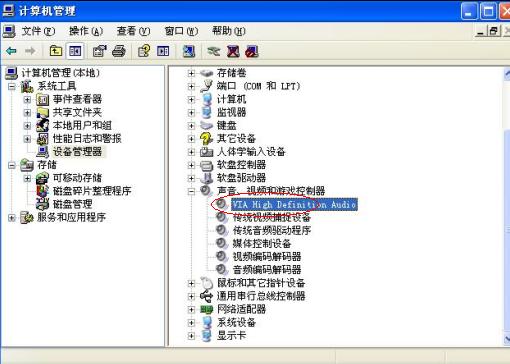
可以在桌面“我的電腦”上右鍵,“管理”看看如上圖的音頻驅動信息是否正常,有無感嘆號。
驅動正常,但電腦還是沒聲音
有些時候,我們會發現安裝了Windows XP系統后電腦不出聲了,設備管理器里顯示聲卡驅動已經安裝,為什么還是沒有聲音呢?
其實這個問題也不奇怪,因為Windows XP系統也不保證能夠正確識別所有的硬件設備,你的情況正是如此。刪除現在的驅動程序,換上主板光盤上附帶的正確驅動程序即可排除故障。
聲卡與其他擴展卡地址沖突
有些時候,聲卡能夠被識別,也能夠順利安裝驅動,但是就是怎么也無法發聲,查看設備資源,顯示沒有資源可用或者資源沖突,導致設備不可用。這種情況多是和網卡爭奪地址造成的,重新排列PCI插槽順序可以解決,如果顯示資源沖突,也可以嘗試手工分配資源。
安裝多聲卡的問題
在一個系統中安裝多個聲卡很容易出現問題,尤其使用相同的音頻加速器的時候。聲卡安裝最容易出現沖突的地方是游戲端口,他們往往被分配到相同的資源,在啟動的時候容易藍屏,或者其中一個無法使用,這個時候應該禁止掉其中一個。由于有些驅動程序的文件結構非常相似,都來自公版驅動修改而來,所以有些聲卡是無法一起工作的。這是因為系統無法正確指派資源給聲卡造成的,更換操作系統應該可以解決。
Windows Server2003下安裝老聲卡
Server2003是微軟最新的服務器操作系統,這個系統從測試版的時候就開始放棄對所有ISA設備以及老的PCI設備的支持,其中包括經典的AWE64 Gold聲卡,AWE64 Gold在Server2003下只是一個黃色驚嘆號,但這不表示AWE64 Gold無法工作于Server2003。另外,為了節約資源,Server2003默認情況下是無法讓聲卡發聲的,即使你正確安裝好了驅動。在Windows2003中有個叫做Windows Audio的服務,默認啟動狀態是禁止的,改成自動模式,然后重啟即可。
音頻品質與噪聲
有朋友常抱怨自己的聲卡噪聲大,這有可能是聲卡上的其他設備通道沒有被靜音的緣故。打開Windows自帶的混音器。關閉除去正在使用的通道之外所有通道,這樣會帶來不錯的音質提升,尤其是對一些PCB設計有一定缺陷的聲卡。另外還有些噪聲是聲卡本身抗干擾不佳造成的,加上主機又沒接入地線,這時應該讓PC接地,這樣電腦也會更安全。
 電子發燒友App
電子發燒友App











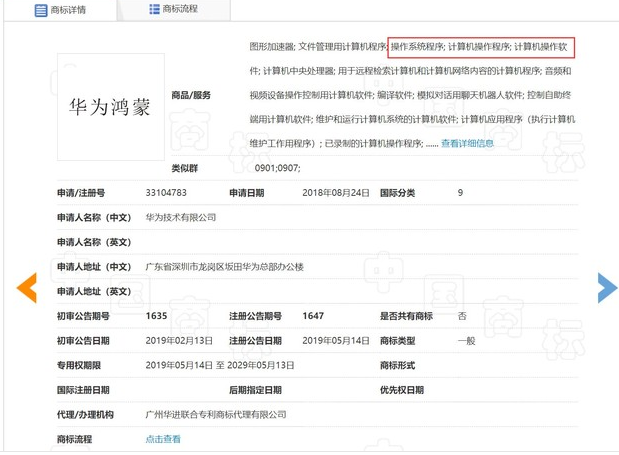
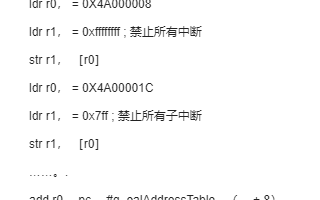
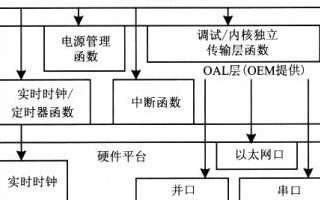
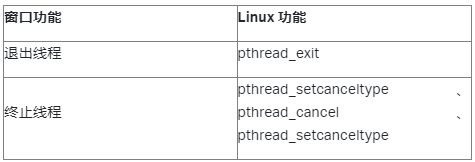
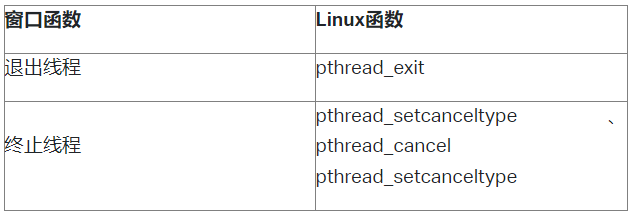
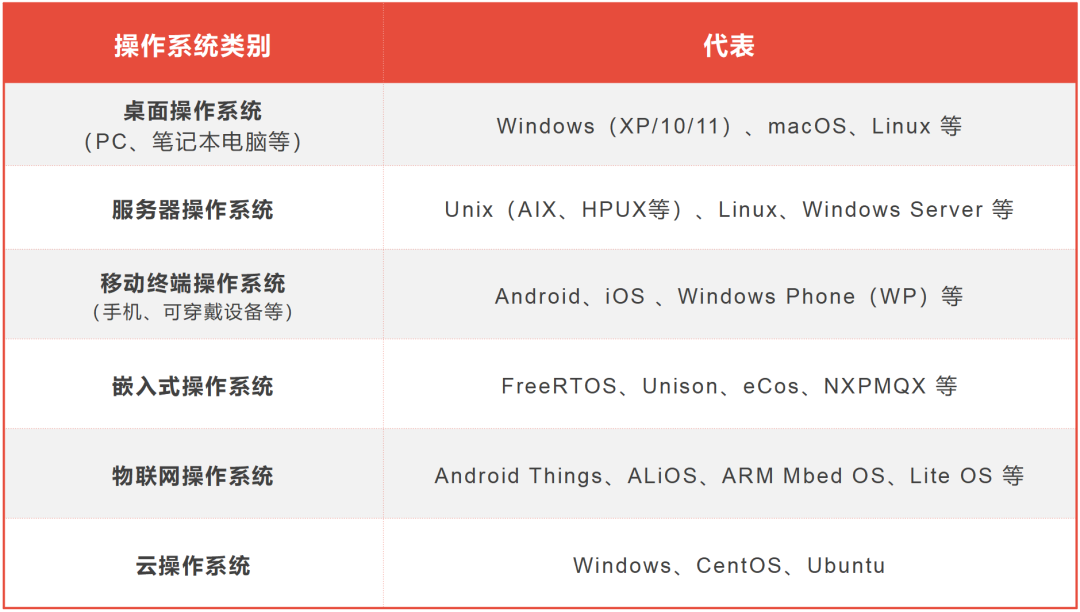











評論